Wiki
Mitmachen
- Wikiartikel anlegen
- Howto anlegen
- Wiki-Referenz
- Wiki-Syntax
- Baustellen
- Artikelideen
- Ungetestete Artikel
- Ausbaufähige Artikel
- Fehlerhafte Artikel
- Rund ums Wiki
Konfiguration
- Backlinks anzeigen
- Exportieren
Labels
Dieser Artikel wurde für die folgenden Ubuntu-Versionen getestet:
Dieser Artikel ist größtenteils für alle Ubuntu-Versionen gültig.
Zum Verständnis dieses Artikels sind folgende Seiten hilfreich:
 Ein Label (Bezeichnung) ist eine Partitionsbezeichnung und erleichtert die Unterscheidung zwischen mehreren Partitionen auf Festplatten, Speicherkarten oder anderen Datenträgern. Manchmal kann es nützlich sein, einem Dateisystem einen speziellen Namen ("Label") zu geben. Zum Beispiel werden FAT32-Laufwerke dann nicht mit dem Einhängepunkt, sondern mit dem Label auf dem Desktop angezeigt.
Ein Label (Bezeichnung) ist eine Partitionsbezeichnung und erleichtert die Unterscheidung zwischen mehreren Partitionen auf Festplatten, Speicherkarten oder anderen Datenträgern. Manchmal kann es nützlich sein, einem Dateisystem einen speziellen Namen ("Label") zu geben. Zum Beispiel werden FAT32-Laufwerke dann nicht mit dem Einhängepunkt, sondern mit dem Label auf dem Desktop angezeigt.
Falls kein Label gesetzt ist, gibt es verschiedene Möglichkeiten, das Label festzulegen. Abhängig vom Dateisystem müssen ggf. noch spezielle Pakete installiert [1] werden. Welche Pakete für welches Dateisystem benötigt wird, zeigt die Tabelle weiter unten.
Label über eine grafische Oberfläche bearbeiten¶
Das Programm GParted bietet u.a. die Möglichkeit, Labels zu setzen oder zu ändern. Daneben steht noch das Programm Laufwerksverwaltung (früher: "Palimpsest" / original: "gnome-disks") zur Verfügung.
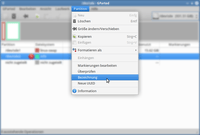
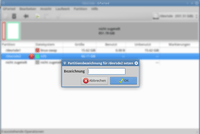
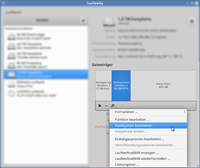
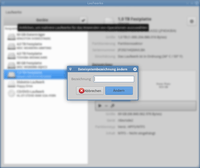
Bei Kubuntu gibt es den Partitionmanager, der in den KDE Desktop integriert ist und unter "Partitionsmanager" in den Systemeinstellungen aufrufbar ist. Das Programm muss aber erst installiert werden.
Der Befehl [2]:
sudo blkid
zeigt wichtige Informationen über die angeschlossenen Dateisysteme (device, label, UUID etc.) an. Alternativ kann auch lsblk verwendet werden.
Label über ein Terminal bearbeiten¶
Hinweis:
Möchte man das Label ändern, muss die betreffende Partition ausgehängt werden (z.B. über "Laufwerksverwaltung -> Entsprechendes Speichergerät -> Datenträger aushängen").
Die Laufwerksbezeichnung (z.B. /dev/sda1) muss der tatsächlichen Bezeichnung angepasst werden.
| Dateisystem | Benötigtes Paket | Label setzen [2] | Label anzeigen |
| ext2/ext3/ext4 | e2fsprogs | sudo e2label /dev/sda1 NEUES_LABEL sudo tune2fs -L Neues_Label /dev/sda1 | sudo tune2fs -l /dev/sda1 |
| ReiserFS | reiserfsprogs | sudo reiserfstune -l NEUES_LABEL /dev/sda1 | sudo debugreiserfs |
| JFS | jfsutils | sudo jfs_tune -L NEUES_LABEL /dev/sda1 | sudo jfs_tune -l |
| XFS | xfsprogs | xfs_admin -L NEUES_LABELL /dev/sda1 | xfs_admin -l |
| FAT | mtools und Skript (siehe unten) | sudo ./set_msdos_label.sh /dev/sdb1 NEUES_LABEL | sudo mlabel -i /dev/sdb1 -s :: |
| NTFS | ntfs-3g (ab Ubuntu 11.10) ntfsprogs (bis Ubuntu 11.04) | sudo ntfslabel /dev/sdb1 NEUES_LABEL | sudo ntfslabel /dev/sdb1 |
| Swap | util-linux | sudo swapoff -v -a;sudo mkswap -L NEUES_LABEL /dev/sda1;sudo swapon -v -a |
FAT-Partitionen¶
Achtung!
Das folgende Skript ist nur für FAT-Laufwerke gedacht!
Für FAT kann man das Skript set_msdos_label.sh  benutzen, welches im Forum entstanden ist. Vor der Benutzung müssen noch die Ausführrechte gesetzt werden [3].
benutzen, welches im Forum entstanden ist. Vor der Benutzung müssen noch die Ausführrechte gesetzt werden [3].
Ohne das Skript geht es natürlich auch:
sudo mlabel -i /dev/sdg2 ::Mein_Label ## nach dem Doppelpunkt darf KEIN Leerzeichen stehen!
Setzt das Label Mein_Label für das Gerät /dev/sdg2. Natürlich ist /dev/sdg2 den eigenen Bedürfnissen anzupassen.
Erhält man eine Fehlermeldung in der Art:
1 | Total number of sectors not a multiple of sectors per track! |
so muss man zuerst
echo mtools_skip_check=1 >> ~/.mtoolsrc
im Terminal absetzen, und dann wieder
sudo mlabel -i /dev/sdg2 ::Mein_Label
Partitionen unter Windows umbenennen¶
Unter Windows kann man FAT- oder NTFS-Partitionen vergleichsweise leicht mit einem  -Klick im Explorer -> "Eigenschaften" einen neuen Namen zuweisen. Dabei sollte man, um später Probleme mit Linux zu vermeiden, auf Sonderzeichen (Umlaute) und Leerzeichen verzichten.
-Klick im Explorer -> "Eigenschaften" einen neuen Namen zuweisen. Dabei sollte man, um später Probleme mit Linux zu vermeiden, auf Sonderzeichen (Umlaute) und Leerzeichen verzichten.
Links¶
Rename USB Drives
 - gilt auch für andere externe Datenträger wie USB-Festplatten oder SD-Karten
- gilt auch für andere externe Datenträger wie USB-Festplatten oder SD-Karten
Diese Revision wurde am 10. Februar 2015 09:28 von cptechnik erstellt.
- Erstellt mit Inyoka
-
 2004 – 2017 ubuntuusers.de • Einige Rechte vorbehalten
2004 – 2017 ubuntuusers.de • Einige Rechte vorbehalten
Lizenz • Kontakt • Datenschutz • Impressum • Serverstatus -
Serverhousing gespendet von

